这篇文章主要介绍了如何在Visual Studio 2010中创建自定义的代码段,具有一定借鉴价值,感兴趣的朋友可以参考下,希望大家阅读完这篇文章之后大有收获,下面让小编带着大家一起了解一下。
在项目中新增一个xml文件为carysn.snippet,然后插入代码段,如下图:
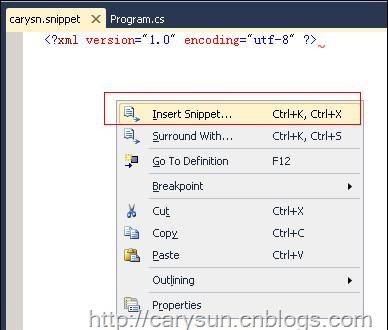

完成后会自动插入代码段模板,我们将模板中相关信息修改后如下:
<?xml version="1.0" encoding="utf-8" ?> <CodeSnippet Format="1.0.0" xmlns="http://schemas.microsoft.com/VisualStudio/2005/CodeSnippet"> <Header> <Title>CarySNTest</Title> <Author>Cary</Author> <Shortcut>CaryShortcut</Shortcut> <Description>It is a test snippet</Description> <SnippetTypes> <SnippetType>SurroundsWith</SnippetType> <SnippetType>Expansion</SnippetType> </SnippetTypes> </Header> <Snippet> <Declarations> <Literal> <ID>Author</ID> <Default>Cary</Default> </Literal> </Declarations> <Code Language="CSharp"> <![CDATA[ class Program { static void Main(string[] args) { Console.WriteLine("Hello World!"); } } ]]> </Code> </Snippet> </CodeSnippet>打开代码段管理器,如下图:
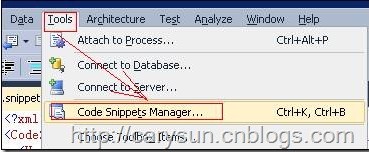
导入我们创建好的代码段,如下图:
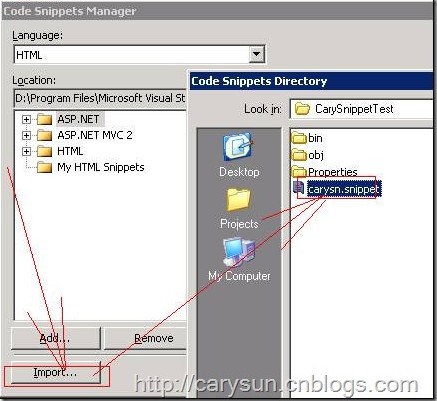
然后我们就可以在程序中使用了,如下图:
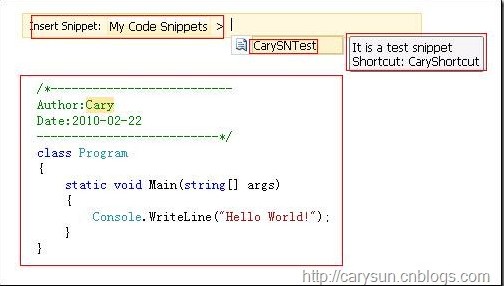
感谢你能够认真阅读完这篇文章,希望小编分享的“如何在Visual Studio 2010中创建自定义的代码段”这篇文章对大家有帮助,同时也希望大家多多支持编程网,关注编程网行业资讯频道,更多相关知识等着你来学习!














